VMware与Hyper-V|如何将外部硬盘连接到虚拟机?
如果您想将大量虚拟机数据存储在一个安全的地方,而不会对物理机器产生任何影响,您可以参考这篇文章,它介绍了将外部硬盘连接到虚拟机的有效方法,以及如何将虚拟机备份到添加的外部硬盘。
外部硬盘驱动器是一种插入计算机端口的设备,与内部硬盘驱动器不同,该端口位于计算机外部,它是为数据提供额外空间的存储设备。
在计算机上安装虚拟机或存储虚拟机文件会占用大量磁盘空间。对于那些想在一台计算机上运行多个虚拟机的人来说,将外部硬盘连接到虚拟机是很重要的。
在接下来的内容中,我们将详细地向大家介绍介绍如何将外部硬盘添加到虚拟机,一起来看看吧!
本节重点介绍如何在VMware Workstation中将外部USB驱动器连接到虚拟机。如果您正在运行ESXi虚拟机,则可以转到“虚拟机”>“编辑设置”以添加有助于将ESXi虚拟机复制到USB硬盘的硬件。
如果您使用的是VMware Workstation的话,则可以按照以下流程来将外部硬盘连接到虚拟机。
步骤1. 在开始操作之前我们需要先验证一下USB控制器是否存在,这可以到“虚拟机”>“设置”>“添加硬件”>“USB控制器”中查看。
步骤2. 然后将您的外部硬盘连接到物理计算机的USB端口。
步骤3. 访问VMware Workstation,然后依次点击“虚拟机”>“可移动设备”,找到您刚刚连接的外部硬盘,点击“连接”即可成功完成虚拟机添加外部硬盘任务。

现在您可以使用外部硬盘驱动器来存储虚拟机的数据或在其上运行虚拟机。
通常来说,有3种方法可以将USB连接到Hyper-V虚拟机。
在本节内容中,我们将向大家介绍一下如何将USB硬盘驱动器连接到Hyper-V虚拟机。
步骤1. 按Win+R输入diskmgmt.msc并按Enter键打开磁盘管理工具。
步骤2. 右键您的USB外部硬盘,选择“脱机”。

步骤3. 访问您的Hyper-V管理器,右键单击虚拟机,然后选择“设置”。
步骤4. 依次点击“硬件”>“SCSI控制器”>“硬盘驱动器”>“添加”。
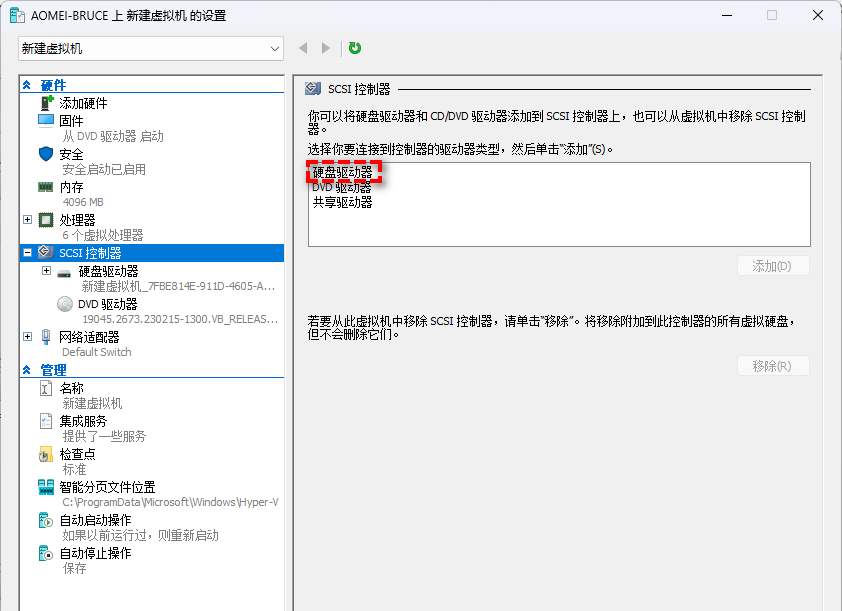
步骤5. 点击“硬盘驱动器”>“物理硬盘”,然后选择离线USB硬盘驱动器即可成功将外部硬盘连接到虚拟机。

使用外部硬盘驱动器,您可以方便地将虚拟机备份到新位置,从而节省内部磁盘空间。具有更高存储容量并可扩展到您的实验室的外部驱动器将是比较理想的。
对于VMware Workstation备份,您可以将.vmdk文件存入USB硬盘驱动器或将虚拟机导出到USB硬盘驱动器。对于VMware ESXi,有三种方法将虚拟机备份到外部硬盘驱动器,如从数据存储下载VM文件、将VM导出为OVF/OVA模板或第三方工具。
对于拥有大量虚拟机的用户来说,更明智的做法是使用专业的虚拟机备份软件(如傲梅企业备份旗舰版)将虚拟机备份到外部硬盘。它可以在几次点击内将虚拟机备份到外部硬盘,并创建定时备份任务以减少人工操作步骤。
您可以点击下方按钮进入下载中心下载安装傲梅企业备份旗舰版,然后跟着我们的演示教程一起看看ESXi虚拟机如何备份吧!
步骤1. 绑定设备:打开傲梅企业备份旗舰版,登录您的账号,在主界面中将您的vCenter或ESXi主机添加为源设备(此步骤仅在初次绑定主机时才需要,绑定成功之后则无需重复此步骤)。

步骤2. 创建备份任务:点击“备份任务”>“新建任务”。

步骤3. 根据您的需求设置备份类型、任务名、设备、备份目标、备份计划、版本清理等。
🔎 备份类型:选择您想要备份的虚拟机类型。
🔎 设备:添加您想要备份的虚拟机。
🔎
备份目标:选择您想要将虚拟机备份到的目标位置,支持本地磁盘、外部硬盘、网络共享位置、NAS等。
🔎
备份计划:选择您想要的备份方式和虚拟机备份计划。
🔎 版本清理:配置保留策略以自动删除旧备份文件,节省存储磁盘空间。
步骤4. 各项设置完毕并确认无误之后即可点击右下角的“开始备份”按钮,然后选择“添加定时任务并立即备份”或“仅添加定时任务”。

无论您是在VMware还是Hyper-V中运行虚拟机,外部硬盘都可以为您的虚拟环境提供便利。在这篇文章中,我们分享了如何将外部硬盘连接到虚拟机的方法,希望对您能够有所帮助。